
Περιεχόμενο
- Δημιουργία αντιγράφων ασφαλείας και επαναφορά χρησιμοποιώντας μόνο το iPhone σας
- Πώς να επαναφέρετε το iPhone σας
- Δημιουργία αντιγράφων ασφαλείας και επαναφορά μέσω του iTunes
Πριν αφήσετε το iPhone σας μακριά ή να το πουλήσετε, φροντίστε να διαγράψετε τα πάντα και να επαναφέρετε το iPhone σας έτσι ώστε να μην έχετε κλέψει την ταυτότητά σας.
Οι άνθρωποι που αγοράζουν τα χρησιμοποιημένα τηλέφωνα συχνά απομακρύνονται για προσωπικές πληροφορίες, ώστε να μπορούν να κλέψουν την ταυτότητά σας, ώστε να εκκενώσουν τον τραπεζικό σας λογαριασμό, να χρεώνουν τις χρεωστικές κάρτες σας ή να κάνουν αίτηση για δάνεια χρησιμοποιώντας τον αριθμό κοινωνικής ασφάλισης. Παρόλο που σας συστήνω να μην αποθηκεύσετε τον αριθμό κοινωνικής ασφάλισης στο iPhone σας, είναι γνωστό ότι συμβαίνει και με την προσωπική χρηματοδότηση και τις εφαρμογές ψώνια όλη η οργή, το τηλέφωνό σας είναι ένας θησαυρός πληροφοριών.
Μπορείτε να επιλέξετε ανάμεσα σε δύο μεθόδους δημιουργίας αντιγράφων ασφαλείας και διαγραφής του τηλεφώνου. Αν δεν σας πειράζει να χρησιμοποιήσετε έναν υπολογιστή, συμβαίνει η παραδοσιακή μέθοδος σύνδεσης του iPhone σε θύρα USB χρησιμοποιώντας το καλώδιο συγχρονισμού. Ωστόσο, με το iCloud, μπορείτε να το κάνετε χωρίς ποτέ να προσδεθείτε στο iTunes. Εάν προτιμάτε να χρησιμοποιήσετε το iTunes, παραλείψτε την επόμενη ενότητα και μεταβείτε στο "Backup and Restore Using iTunes" παρακάτω.
[Μπορεί επίσης να θέλετε να διαβάσετε πώς να διαγράψετε όλα τα δεδομένα και να αλλάξετε εργοστασιακά το iPad σας]
Δημιουργία αντιγράφων ασφαλείας και επαναφορά χρησιμοποιώντας μόνο το iPhone σας
Χάρη στο iCloud μπορείτε να δημιουργήσετε αντίγραφα ασφαλείας όλων των δεδομένων, των εφαρμογών και της μουσικής σας χρησιμοποιώντας το τηλέφωνό σας. Αυτό δεν λειτουργεί για βίντεο, οπότε αν έχετε αγοράσει τηλεοπτικές εκπομπές ή ταινίες χρησιμοποιώντας το τηλέφωνό σας, τότε θα πρέπει να τις δημιουργήσετε πρώτα στον υπολογιστή σας. Η Apple δεν θα σας αφήσει να τα κατεβάσετε ξανά όπως θα το κάνετε με τη μουσική, τις εφαρμογές και τα βιβλία. Εάν είστε βέβαιοι ότι δεν χρειάζεται να επαναφέρετε ταινίες αφού σκουπίσετε το τηλέφωνό σας, προχωρήστε.
Πώς να επαναφέρετε το iPhone σας
Αυτό το βίντεο σας δείχνει πώς να επαναφέρετε το iPhone, θα λειτουργήσει σε όλα τα iPhones από το σχεδόν νεκρό iPhone 3GS με το νεότερο iPhone 4S. Παρακολουθήστε έναν οδηγό βήμα προς βήμα για να επαναφέρετε σκληρά το iPhone σας.
Backup Data χρησιμοποιώντας το iCloud
Προτού προχωρήσουμε περαιτέρω, θα πρέπει να δημιουργήσετε αντίγραφο ασφαλείας του τηλεφώνου. Μπορείτε να δημιουργήσετε αντίγραφα ασφαλείας στο iCloud εάν έχετε αρκετό χώρο στο λογαριασμό σας iCloud. Μπορείτε να αγοράσετε περισσότερα αν χρειαστεί.
Για να δημιουργήσετε αντίγραφα ασφαλείας στο iCloud Ρυθμίσεις και στη συνέχεια επιλέξτε iCloud. Επιλέξτε ποια από τα στοιχεία που έχετε καταχωρίσει θέλετε να δημιουργήσετε αντίγραφα ασφαλείας στο iCloud ρυθμίζοντας τα Επί. Θα πρέπει να αγγίξετε και τα δύο ροή φωτογραφιών και Έγγραφα και δεδομένα για να ενεργοποιήσετε αυτά τα δύο στοιχεία στις οθόνες που εμφανίζονται αφού τους αγγίξετε.
Αφού ολοκληρώσετε τη διαδικασία δημιουργίας αντιγράφων ασφαλείας, προχωρήστε Αποθήκευση & δημιουργία αντιγράφων ασφαλείας στο κάτω μέρος της οθόνης. Θα δείτε συνολικά την ποσότητα αποθηκευτικού χώρου που ακολουθείται από το διαθέσιμο αποθηκευτικό χώρο. Για να διαχειριστείτε κάθε συσκευή που δημιουργείτε αντίγραφα ασφαλείας στο iCloud, πατήστε το Διαχείριση αποθήκευσης είδος. Μπορείτε να ελέγξετε ποιες εφαρμογές θέλετε να έχετε δημιουργήσει αντίγραφα ασφαλείας. Το iCloud θα δημιουργήσει αντίγραφα ασφαλείας των δεδομένων από αυτές τις εφαρμογές, όπως τα αρχεία σελίδων ή τα έγγραφα PDF του GoodReader.

Αφού τελειώσετε, γυρίστε πίσω μια οθόνη και ενεργοποιήστε την iCloud Backup το δεύτερο στοιχείο από κάτω. Τώρα πατήστε το τελευταίο στοιχείο,Δημιουργία αντιγράφων ασφαλείας τώρα, για να υποστηρίξετε όλα όσα επιλέξατε.
Η Apple μας διαβεβαιώνει ότι τα δεδομένα σας θα είναι ασφαλή στο iCloud και μπορείτε να τα επαναφέρετε από το iCloud backup σας. Δεν τους πιστεύω, κι έτσι δίνω και ένα τοπικό αντίγραφο ασφαλείας. Αν θέλετε να κάνετε το ίδιο και για επιπλέον προστασία, μεταβείτε στην ενότητα Backing Up Data Using iTunes. Εάν εμπιστεύεστε την Apple, μεταβείτε στην επόμενη φάση.
Επαναφορά χρησιμοποιώντας μόνο το iPhone σας
Ανοιξε το Ρυθμίσεις app στην αρχική οθόνη σας (ή οπουδήποτε το βάζετε) και βρείτε Γενικός. Μεταβείτε στο κάτω μέρος της λίστας και επιλέξτε Επαναφορά. Εκεί θα δείτε διάφορες επιλογές.
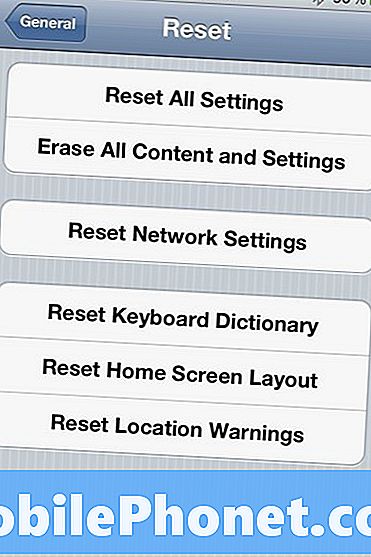
Θέλετε να επαναφέρετε χρησιμοποιώντας ένα από τα δύο πρώτα. Το κάτω τρία θα επαναφέρει μόνο τα στοιχεία που αναφέρονται. Η μεσαία επιλογή λειτουργεί μόνο με τις ρυθμίσεις δικτύου.
Αν θέλετε να διατηρήσετε τα δεδομένα και τις εφαρμογές σας, επιλέξτε Επαναφορά όλων των ρυθμίσεων η οποία επιστρέφει τις ρυθμίσεις του iPhone σας στις εργοστασιακές προεπιλογές χωρίς να διαγράψει καμία από τις εφαρμογές ή τα δεδομένα σας. Αυτό βοηθάει στην περίπτωση που το iPhone αρχίζει να συμπεριφέρεται άσχημα. Δοκιμάστε αυτό το πρώτο γιατί δεν είναι τόσο καταστροφικό. Εάν αυτό δεν λύσει τα προβλήματά σας, τότε επιλέξτε Διαγράψτε όλο το περιεχόμενο και τις ρυθμίσεις. Το τηλέφωνό σας θα μοιάζει με αυτό που κάνατε όταν το ενεργοποιήσατε για πρώτη φορά την ημέρα που το αγοράσατε.

Είναι καλή ιδέα να κάνετε μια πλήρη αποκατάσταση περίπου μία φορά το χρόνο ούτως ή άλλως για να απαλλαγείτε από παλιές εφαρμογές που δεν χρησιμοποιείτε ή έγγραφα που δεν χρειάζεστε πια.
Αφού επαναφέρετε το τηλέφωνο χρησιμοποιώντας το δεύτερο στοιχείο, θα διαγραφεί και θα επανεκκινηθεί δίνοντας σας τρεις επιλογές:
- Ρύθμιση ως νέο iPhone
- Επαναφορά από το iCloud Backup
- Επαναφορά από το iTunes Backup
Διαλέξτε την πρώτη εάν φυτέψετε o να πωλήσετε το τηλέφωνο ή να το δώσετε μακριά. Καλύτερα, απλά απενεργοποιήστε την και αφήστε τον παραλήπτη να επιλέξει αν δεν αισθάνεστε την ανάγκη να ρυθμίσετε τα πράγματα για έναν φίλο ή μέλος της οικογένειας που μπορεί να μην καταλάβει πώς να το κάνει.
Τα άλλα δύο ισχύουν μόνο εάν θέλετε να χρησιμοποιήσετε το backup που δημιουργήσατε παραπάνω χρησιμοποιώντας το iCloud. Για να χρησιμοποιήσετε την τρίτη επιλογή, πρέπει να κάνετε ένα αντίγραφο ασφαλείας χρησιμοποιώντας το iTunes, οπότε προχωρήστε για να μάθετε πώς να το κάνετε τώρα.
Δημιουργία αντιγράφων ασφαλείας και επαναφορά μέσω του iTunes
Εάν δεν εμπιστεύεστε το iCloud για τη δημιουργία αντιγράφων ασφαλείας των δεδομένων σας ή εάν έχετε βίντεο στο iPhone, τότε η καλύτερη επιλογή για δημιουργία αντιγράφων ασφαλείας είναι η χρήση του iTunes.
Δημιουργία αντιγράφων ασφαλείας δεδομένων χρησιμοποιώντας το iTunes
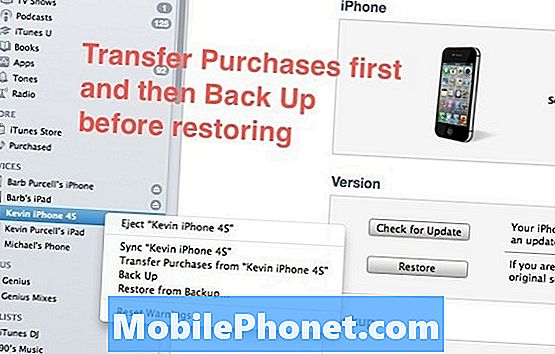
Συνδέστε το τηλέφωνό σας στον υπολογιστή σας χρησιμοποιώντας το καλώδιο USB-Dock. Αφήστε το συγχρονισμό του τηλεφώνου με το iTunes και το iTunes θα το υποστηρίξει. Για να είστε σίγουροι, κάντε δεξί κλικ στη συσκευή σας στη λίστα στα αριστερά. Πρώτα επιλέγω Μεταφορά Αγορών... για να βεβαιωθείτε ότι το iTunes αντιγράφει ταινίες, βίντεο, μουσική, εφαρμογές ή βιβλία που αγόρασα στη συσκευή μου στον υπολογιστή μου. Όταν η μεταφορά τελειώσει, τότε εγώ δημιουργώ ure έχω ένα καλό αντίγραφο ασφαλείας επιλέγονταςΑντιγράφων ασφαλείας από το δεξί κλικ στο μενού. Αυτό είναι υπερβολικό, αλλά είμαι πολύ προσεκτικός με τα πολύτιμα δεδομένα μου.
Το παρακάτω βίντεο σας δείχνει πώς να μεταφέρετε τις αγορές στον υπολογιστή σας, αυτό είναι επίσης πρακτικό αν χρειαστεί να συγχρονίσετε με έναν νέο υπολογιστή. Η διαδικασία θα μπορούσε να διαρκέσει λίγο, αν έχετε πολλές εφαρμογές και ταινίες για να μεταφέρετε.
Αποκαταστήστε τη χρήση του iTunes
Με το τηλέφωνό σας συνδεδεμένο στον υπολογιστή σας και το iTunes που εκτελείται, βεβαιωθείτε ότι έχετε δημιουργήσει αντίγραφα ασφαλείας όλων των δεδομένων σας σύμφωνα με τις παραπάνω οδηγίες. Στη συνέχεια, με τη συσκευή σας επιλεγμένη (1 στην εικόνα παρακάτω) και το Περίληψη επιλέξτε την καρτέλα (2 παρακάτω) Ελεγχος για ενημερώσεις (3 παρακάτω), αν θέλετε να επαναφέρετε το τηλέφωνό σας χρησιμοποιώντας την πιο πρόσφατη έκδοση του iOS. Αυτό θα κάνει λήψη του iOS για τη συσκευή σας δίνοντάς σας την πιο πρόσφατη διαθέσιμη έκδοση. Αυτό το βήμα δεν είναι πραγματικά απαραίτητο, αλλά μου αρέσει να το κάνω αυτό πρώτα εάν η Apple μόλις έστειλε μια νέα έκδοση του iOS. Θα το έχετε αποθηκεύσει στο σκληρό δίσκο έτοιμο για το επόμενο βήμα.
Εάν το iTunes εντοπίσει ένα, θα σας ζητήσει να το κατεβάσετε μόνο ή να ενημερώσετε το τηλέφωνο. Επιλέγω λήψη, αλλά μπορείτε να επιλέξετε ενημέρωση. Το iTunes θα ενημερώνει την κορυφή των δεδομένων σας διατηρώντας θεωρητικά όλα όσα έχουν ήδη φορτωθεί στο τηλέφωνό σας.
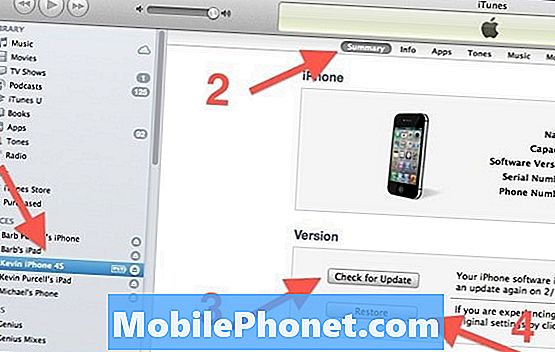
Μόλις το iTunes ολοκληρώσει είτε τη λήψη είτε την ενημέρωση του τηλεφώνου, κάντε κλικ στο κουμπί Επαναφορά (4 παραπάνω) και θα σας ρωτήσει αν θέλετε είτε Αντιγράφων ασφαλείας ή Μην δημιουργείτε αντίγραφα ασφαλείας. Δεδομένου ότι έχετε ήδη υποστηρίξει τα πράγματα, δεν χρειάζεται πραγματικά τώρα, αλλά μπορείτε για ένα επιπλέον μέτρο προφύλαξης. Το iTunes θα εγκαταστήσει στη συνέχεια τη νέα έκδοση του iOS. Αφού τελειώσει, θα ξεκινήσει και θα σας ρωτήσει εάν θέλετε να επαναφέρετε από ένα αντίγραφο ασφαλείας ή όχι. Στο σημείο του μπορείτε να επιλέξετε μία από τις τρεις επιλογές, θέτοντας το τηλέφωνο ως νέο τηλέφωνο, επαναφέροντας από το iCloud ή από το iTunes. Αν σκοπεύετε να πουλήσετε ή να αφήσετε το τηλέφωνό σας μακριά, μην το επαναφέρετε. Ρυθμίστε το ως μια νέα συσκευή ή απλά αποσυνδέστε το και θα είναι έτοιμο να πουλήσει ή να δώσει μακριά.
Αν σκοπεύετε να δώσετε το τηλέφωνο σε κάποιον φίλο ή μέλος της οικογένειάς σας που θα χρησιμοποιήσει αυτόν τον υπολογιστή και την εγκατάσταση του iTunes, τότε μπορεί να θέλετε να προχωρήσετε και να το εγκαταστήσετε ως νέα συσκευή.
Αν παραμείνετε κολλημένοι, μπορείτε να δείτε τη σελίδα υποστήριξης της Apple για αυτήν τη διαδικασία.


